Mit Bild
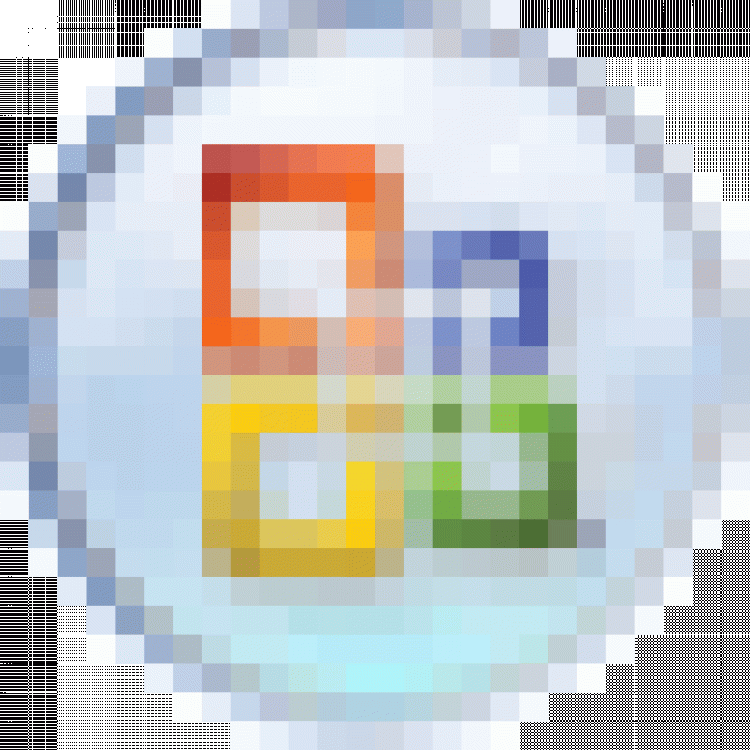
Microsoft Office-Schaltfläche
Mit Bild
Das gewohnte Menü "Extras" gibt es nicht mehr. Die Word-Optionen finden Sie jetzt im Dialog der Schaltfläche "Office".
Mit Bild
Klicken Sie auf die "Microsoft Office-Schaltfläche" und dort auf den Button "Word-Optionen".
Mit Bild
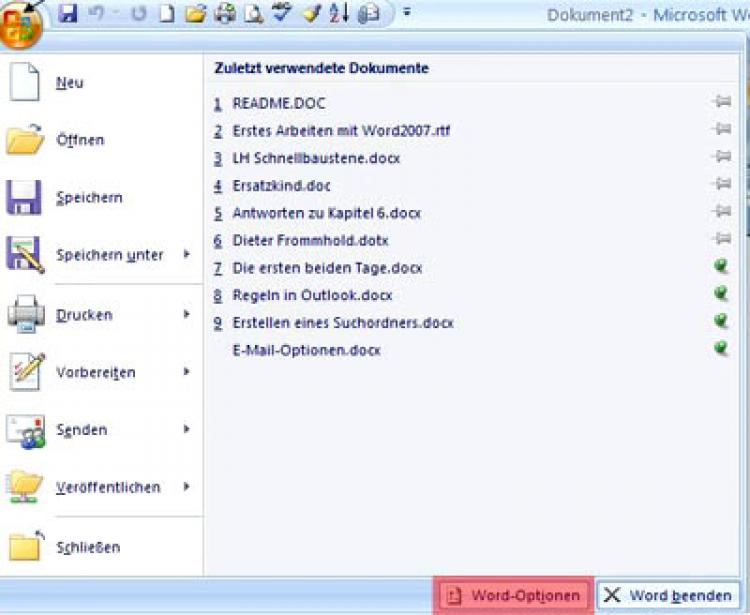
Die Word-Optionen
Mit Bild
AutoKorrektur-Eintrag definieren
Unter den einzelnen Kategorien können Sie Grundeinstellungen tätigen, so z. B. Einträge für die Autokorrektur.
Mit Bild
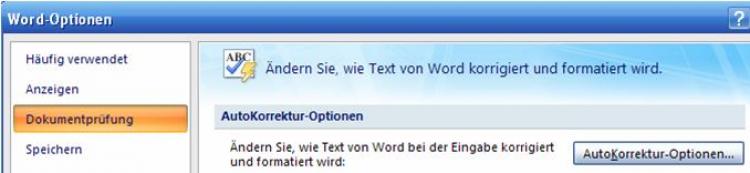
Die AutoKorrektur-Optionen
Mit Bild
Wenn Sie einen bestimmten Text oder ein Textkürzel geschrieben und mit <return> oder Leerzeichen abgeschlossen haben, erscheint sogleich ein kurzer vollständiger Text. Der kann typische Notationen von Schreibfehlern ersetzen oder kleine Texte einfügen:
Mit Bild
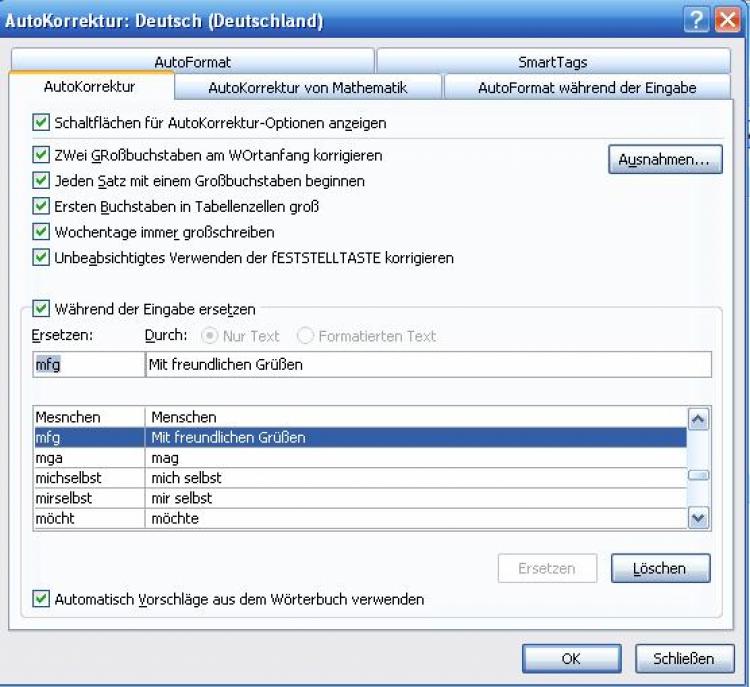
AutoKorrektur-Einträge definieren
Mit Bild
Im obigen Fall wird nach Eingabe von Mit freundlichen Grüßen und nachfolgendem Leerzeichen oder <return> "Mit freundlichen Grüßen" ins aktuelle Dokument eingetragen.
Mit Bild
Aufgabe: Autokorrektur
1. Definieren Sie zwei Autokorrektur-Einträge.
2. Das Kürzel esa soll den Text Einen schönen Arbeitstag einfügen.
3. Ihr Monogramm soll Ihren Vor- und Zunamen einfügen, z. B. soll die Eingabe df nach Leerzeichen durch Dieter Frommhold automatisch ersetzt werden.
Mit Bild
Die Rechtschreibprüfung
Die Rechtschreibprüfung ist jetzt noch umfassender. Die Einstellung erfolgt ebenfalls unter "Word-Optionen" in der Kategorie "Dokumentenprüfung".
Mit Bild
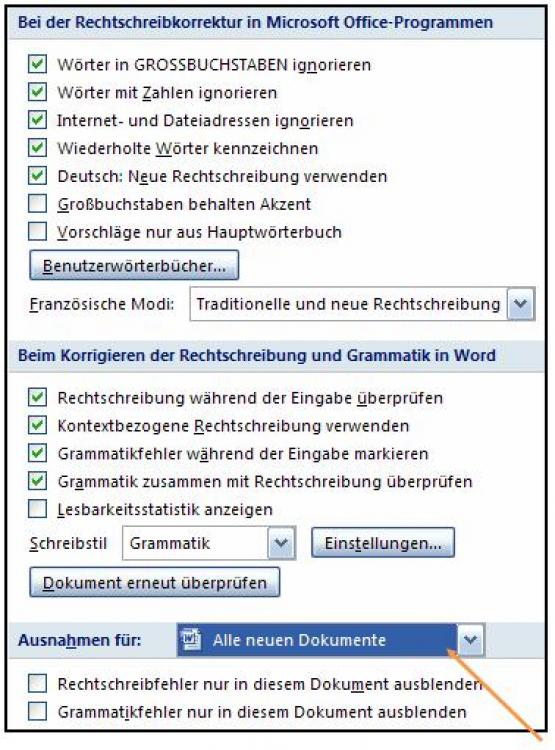
Optionen der Rechtschreibprüfung
Mit Bild
Sie können die Rechtschreib- und Grammatikprüfung für ein Dokument oder für alle Dokumente, die Sie erstellen, auch deaktivieren.
Mit Bild
Anzeige der zuletzt bearbeiteten Dokumente
Wählen Sie unter "Word-Optionen" die Kategorie "Erweitert" und scrollen Sie zur die Gruppe "Anzeigen".
Mit Bild
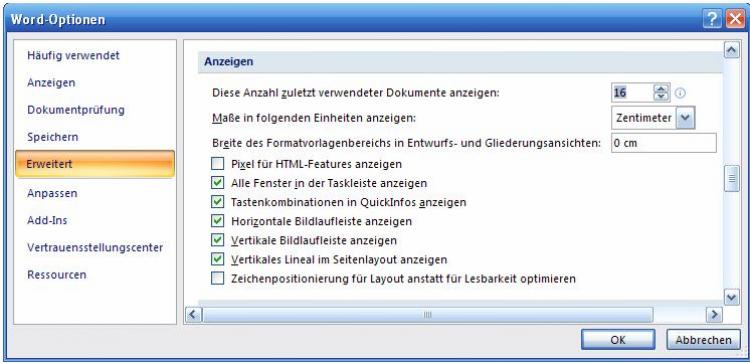
Word-Option 'Anzeigen'
Mit Bild
Hier können Sie die Anzeige der Anzahl der zuletzt verwendeten Dokumente einstellen.
Mit Bild
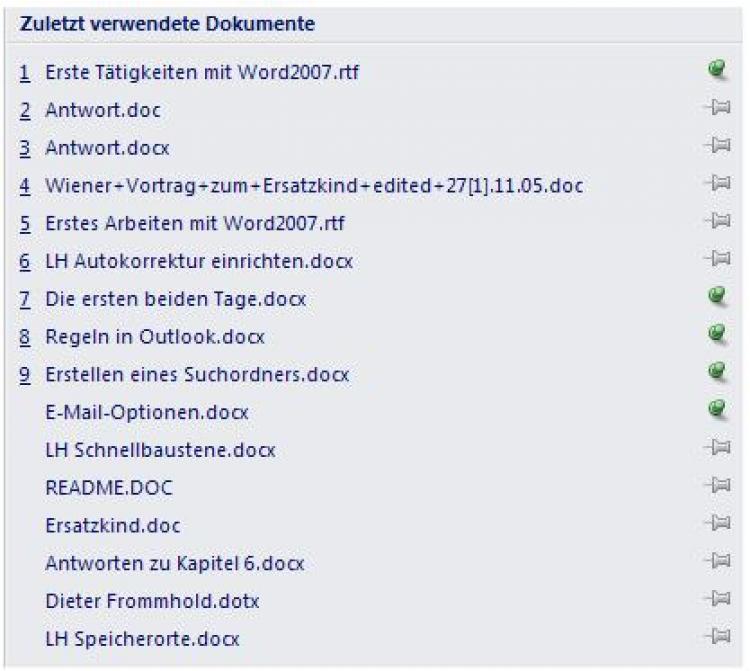
Liste der 16 zuletzt verwendeten Dokumente
Mit Bild
Speichermethoden für Dokumente
Speichermethoden für Dokumente können Sie unter der Kategorie "Speichern" einstellen.
Mit Bild
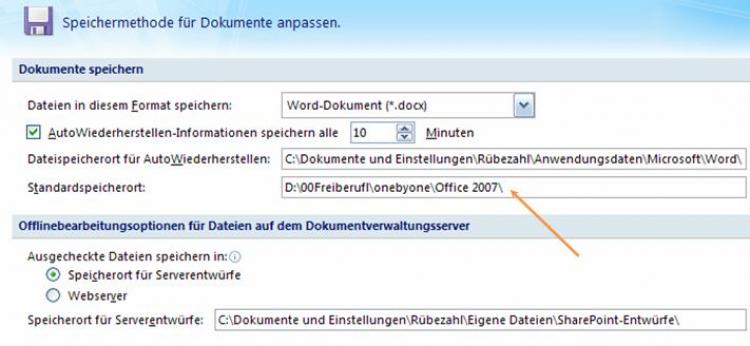
Standardspeicherort für Dokumente einstellen
Mit Bild
Weitere Dateispeicherorte zeigen wir Ihnen im Abschnitt Dokumentenvorlagen.
